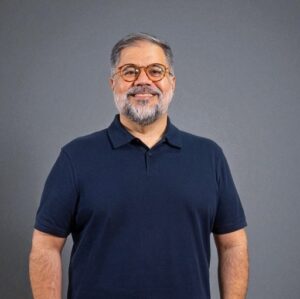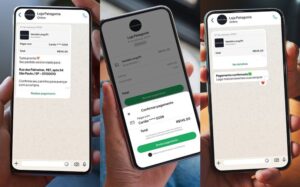Em maio, durante a I/O 2010, a Google anunciou a Chrome Web Store, uma loja online de aplicativos para o Chrome aos moldes da App Store, da Apple. O objetivo é o Chrome OS, sistema operacional da companhia baseado na nuvem com lançamento previsto para o final do ano.
O sistema operacional da Google está longe de ser lançado, mas já é possível testar alguns aplicativos básicos para o Chrome. Por enquanto eles não fazem nada de especial, mas com o Chrome OS espera-se que funções mais avançadas, como jogos e outros utilitários demostrados no evento da Google, sejam realidade.

Antes de começar é necessário ter a última versão de desenvolvimento do Chrome instalado no PC. Se você já tem, ótimo. Caso contrário, o download pode ser feito dessa página.
Como você já deve saber, para testar as últimas novidades do Chrome, além de ter a versão dev instalada, é preciso adicionar parâmetros ao aplicativo do navegador. Dessa vez os comandos a serem adicionados são os seguintes:
--enable-apps– ativa a instalação de aplicativos--apps-panel– ativa uma pop-up ao invés de abrir uma nova guia ao clicar no botão “+” (opcional)

Não se esqueça de reiniciar o Chrome caso esteja com ele aberto ao executar os passos acima.
Por fim, basta instalar os tão comentados aplicativos. Eles estão localizados em “%localappdata%\Google\Chrome\Application\6.0.428.0\Resources”. Se você é um usuário Linux o caminho é o seguinte: “/opt/google/chrome/resources”. Cada pasta com sufixo “_app” corresponde a uma aplicação. Por enquanto estão disponíveis apenas aplicativos do Gmail, Docs e Calendar.
Para instalar esses complementos, é necessário abrir a página de extensões no Chrome e clicar em “Modo do desenvolvedor”, no canto superior direito. Feito isso, note que um botão chamado “Carregar extensão em desenvolvimento” deve surgir. Clique nele e navegue até o diretório de cada aplicativo.

Pronto, a essa altura você já deve ter instalado os aplicativos. Nenhum sinal de vida deles? Ótimo, está tudo dentro da normalidade. Clique no botão “+” e as aplicações instaladas devem aparecer. Clique no ícone para iniciar sua respectiva aplicação.

Fonte: Download Squad.